昨天我們建立好Apache2+PHP+MySQL+phpyadmin環境配置,今天正式進入phpyadmin吧!
sudo mysql –u root -p(以root方式進入MySQL)
建立使用者dick6 密碼779371
insert into mysql.user(Host,User,Password) values("localhost","dick6",password("123456"));
GRANT ALL ON dick6.* to dick6@localhost identified BY '123456';(為使用者授權)
sudo reboot(重新開機)
sudo mysql –u dick6 –p(登入MySQL再輸入密碼)
設定Apache並且啟動phpMyAdmin
cd /etc/apache2
sudo chown pi:root apache2.conf
ls –l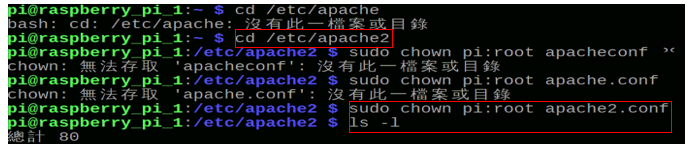
打開Text Editor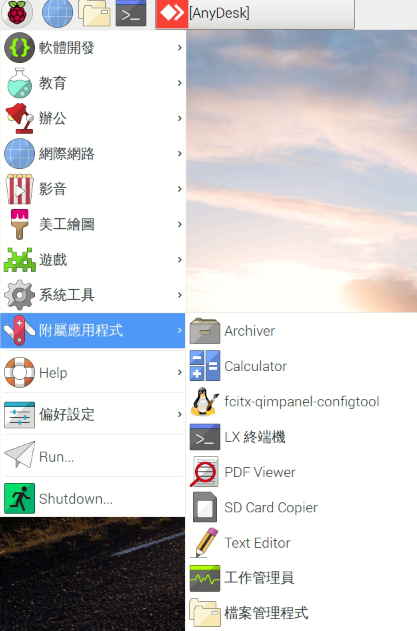
開啟:「檔案系統/etc/apache2/apach2.conf」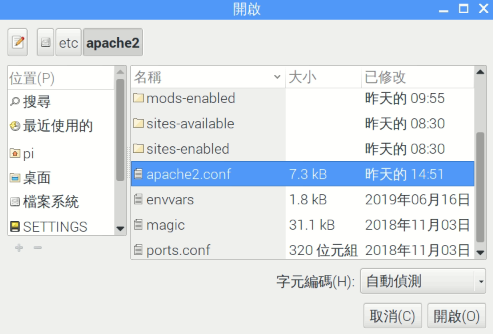
到最下面輸入:Include /etc/phpmyadmin/apache.conf再存檔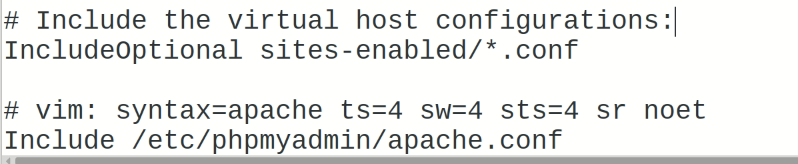
sudo service apache2 restart(重新啟動Apache伺服器)
打開瀏覽器輸入:localhost/phpmyadmin/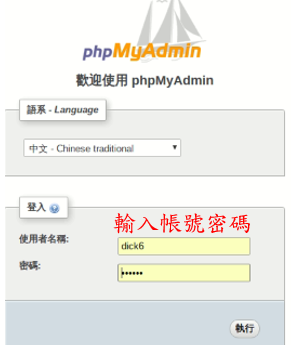
進入phpMyAdmin的頁面管理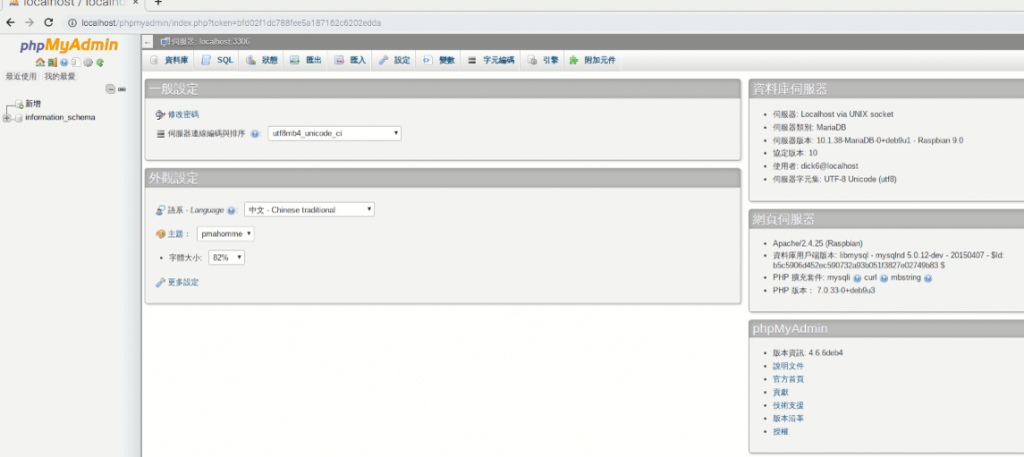
花了一點時間終於進入phpMyAdmin的頁面管理,自己重新做了好幾次才成功看來自己還是太嫩了,明天就是這個單元的最後一天了要開始建立MySQL資料庫了,請各位大大們不吝指正!
